Hur man ändrar standard Google-konto

Använder du flera Google-konton på Android och PC och vet inte hur man ändrar standard Google-konto? Läs vidare för att lära dig de hemliga stegen.
Urklippet som din Android-enhet levereras med kan behöva en större översyn. Det är vanligtvis därför de flesta Android-användare slutar använda en tredjepartsapp.
Du kan bara kopiera och klistra in en sak åt gången. Det enda sättet att se vad du kopierade är genom att klistra in. Ett alternativ som vissa användare kan välja är Gboard, det är inte fullspäckat med funktioner, men det är en del av ett bra tangentbord.
Den goda nyheten är att sättet du kopierar och klistrar in i Gboard är detsamma som vanliga Android-urklipp. Tryck länge på ett ord tills det är markerat och tryck på alternativet Kopiera.
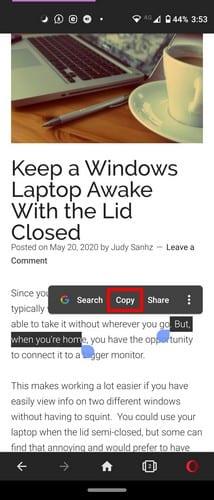
Det du kopierade kommer att finnas på ditt urklipp, men om du vill se till att det finns där innan du klistrar in, gå till där du vill klistra in texten. När Gboard-tangentbordet visas trycker du på de tre prickarna följt av alternativet Urklipp.
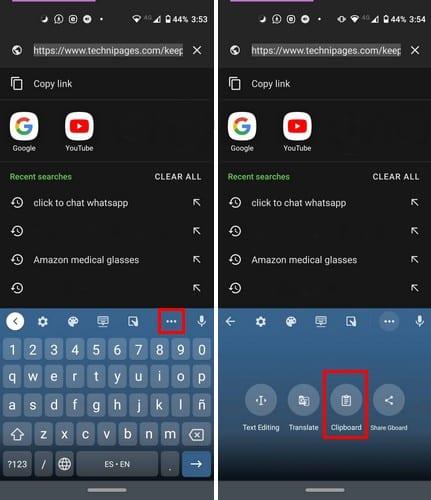
Texten du kopierade kommer att finnas under avsnittet Senaste till vänster om urklippet. Så länge du är där om du någonsin vill stänga av urklippet, stäng av alternativet som finns till vänster om pennikonen.
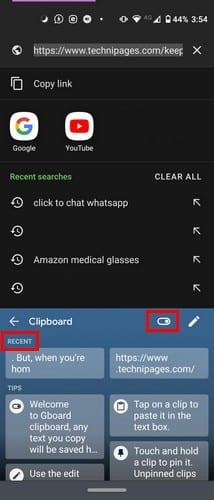
Om du kopierade något som du inte vill att någon annan ska se bör du radera det från urklippet. Så här tar du bort all eller specifik text från Gboards urklipp:
Om du vill ta bort en specifik text, kopierade du, trycker länge på texten och väljer alternativet Ta bort. För att radera olika texter, tryck på pennikonen och välj vad du vill radera. När du har kopierat allt väljer du papperskorgen.
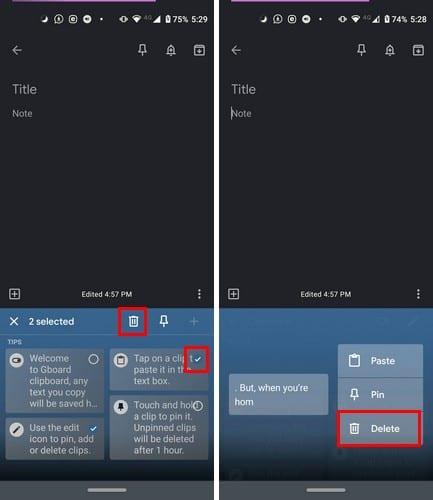
Om du fortfarande inte har valt något att radera bör du se ett plustecken till höger. Genom att välja det här alternativet kan du lägga till ett nytt objekt. När du har valt något att radera kommer plusikonen att försvinna.
Om du glömde att du hade något du vill spara kan du genom att följa samma steg välja att fästa text högst upp i listan.
Gboards urklipp har utrymme för förbättringar, och förhoppningsvis behöver du inte vänta för länge för att se några extra funktioner. Vilka funktioner vill du att Gboards urklipp ska ha? Dela dina tankar i kommentarerna nedan.
Använder du flera Google-konton på Android och PC och vet inte hur man ändrar standard Google-konto? Läs vidare för att lära dig de hemliga stegen.
Facebook-berättelser kan vara mycket roliga att göra. Här är hur du kan skapa en berättelse på din Android-enhet och dator.
Fyller det på din Android? Lös problemet med dessa nybörjarvänliga tips för alla enheter.
Hur man aktiverar eller inaktiverar stavningskontrollfunktioner i Android OS.
En handledning som visar hur du aktiverar utvecklaralternativ och USB-felsökning på Samsung Galaxy Tab S9.
Älskar du att läsa e-böcker på Amazon Kindle Fire? Lär dig hur du lägger till anteckningar och markerar text i en bok på Kindle Fire.
Jag ger en lista över saker du kan prova om din Android-enhet verkar starta om slumpmässigt utan uppenbar anledning.
Vill du lägga till eller ta bort e-postkonton på din Fire-surfplatta? Vår omfattande guide går igenom processen steg för steg, vilket gör det snabbt och enkelt att hantera dina e-postkonton på din favorit enhet. Missa inte denna viktiga handledning!
En handledning som visar två lösningar på hur man permanent förhindrar appar från att starta vid uppstart på din Android-enhet.
Behöver du nedgradera en app på Android-enhet? Läs den här artikeln för att lära dig hur du nedgraderar en app på Android, steg för steg.






